Kan du sende tekstmeldinger på Fitbit Versa?
Det er ikke mye som er mer praktisk enn å kunne svare på en tekstmelding når smarttelefonen er utenfor rekkevidde. Dessverre er det ikke mange enheter som lar deg gjøre det. De Fitbit Versa og Versa 2 smartklokker, men lar deg sende raske svar på tekstmeldinger, forutsatt at du bruker en Android telefon. Her er det du trenger å vite om Fitbit Versa-tekstmeldinger.
Mens tekstfunksjonen fungerer på Fitbit Versa-linjen hvis du har paret den med en Android-smarttelefon, fungerer den ikke med Versa-modeller som er sammenkoblet med en iPhone.
Fitbit Versa tekstbegrensninger
Hvis muligheten til å sende tekstmeldinger via din Fitbit er en funksjon du tror du kommer til å bruke ofte, er det noe du bør vite før du begynner. Du kan svare på tekstmeldinger ved å bruke Versa eller Versa 2, men du kan ikke starte en ny melding. Likevel er det ganske nyttig å ha muligheten til å svare på en tekstmelding uten å ta telefonen.
For eksempel, hvis telefonen din er på kjøkkenet og du er i stuen, er det ikke nødvendig å ta telefonen for å svare på meldingen som nettopp kom fra BFF-en din. Du kan gjøre det direkte fra håndleddet.
Aktiverer tekstvarsler på Fitbit Versa
Før du kan begynne å svare på meldinger fra din Versa eller Versa 2, må du aktivere tekstvarsler i Fitbit-appen. Å gjøre det:
Åpne appen og trykk på Regnskap ikonet i øvre venstre hjørne.
Trykk på enhetsnavnet.
-
Trykk på Varsler.

Trykk på Tekstmeldinger.
-
Sørg for at alternativet er vekslet På. Du kan også velge hvilken app du vil motta meldingsvarsling fra på denne skjermen.
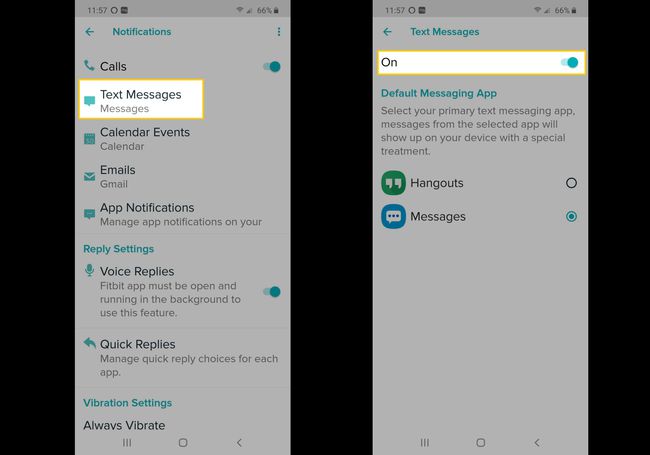
Aktivering av hurtigsvar og talesvar
På Fitbit Versa er måten du svarer på meldinger på å bruke raske svar eller emojier. Det er flere forhåndsdefinerte hurtigsvar å velge mellom, inkludert:
- 'Ja'
- 'Nei'
- 'Høres bra ut!'
- "Kan ikke snakke nå - vil svare senere"
- 'Hva skjer?'
Du kan også tilpasse disse hurtigsvarene, så lenge du beholder meldingen til 60 tegn eller mindre, inkludert mellomrom.
Slik aktiverer og tilpasser du hurtigsvar:
Åpne Fitbit-appen, og trykk på Regnskap ikonet i øvre venstre hjørne, og trykk deretter på din Versa.
Trykk på Varsler > Raske svar
-
Trykk på Standard svar.
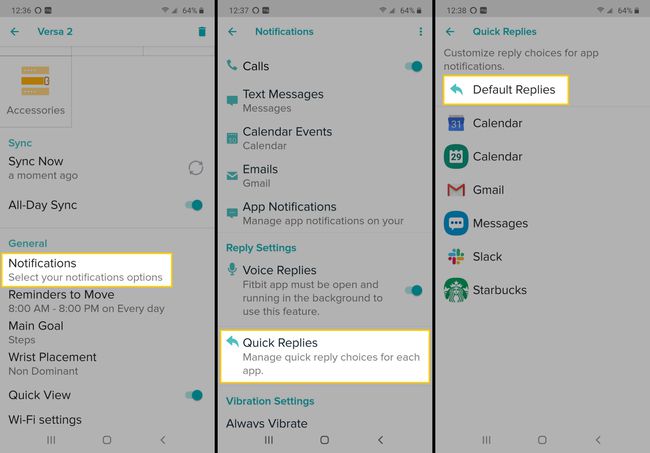
På Tekst fanen, kan du tilpasse alternativene for hurtigsvar. Du kan også trykke på et appikon for å endre hurtigsvarene som er tilgjengelige for den appen også.
-
På Emoji fanen, kan du også tilpasse emojiene som er tilgjengelige på din Versa. Trykk på emojien du vil erstatte og velg den nye emojien fra listen som vises.
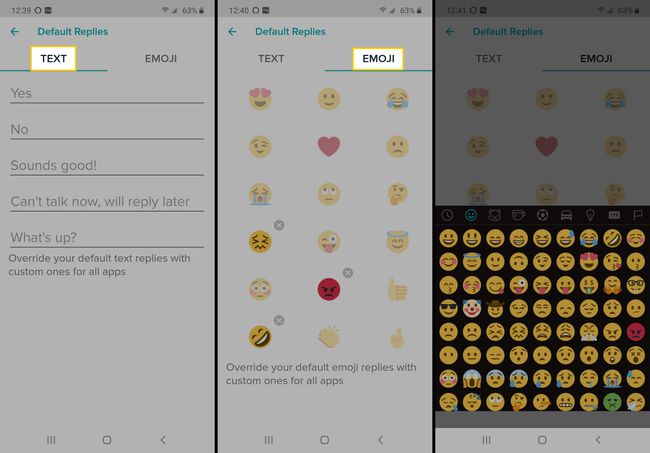
Raske svar og talesvar med Fitbit Versa 2
Fitbit Versa 2 fungerer akkurat på samme måte for Quick Replies, men med Versa 2 har du også muligheten til å bruke Voice Replies, som er tale-til-tekst for å sende lengre meldinger.
Trykk på i Fitbit-appen Regnskap, og trykk deretter på Versa-enheten.
Rull ned og trykk Varsler.
-
Trykk på Stemmesvar for å slå på denne funksjonen.
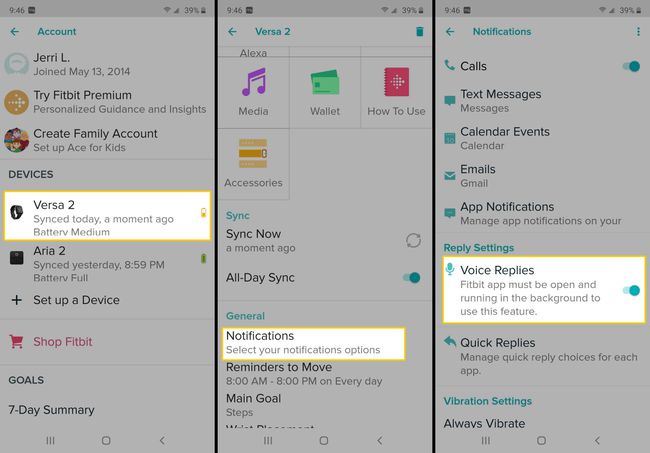
Slik tekster du på Fitbit Versa
Når du har aktivert alt i Fitbit-appen din, kan du faktisk sende tekstsvar fra din Versa eller Versa 2 smartklokke. Dette er hvordan:
Når du mottar en tekstmeldingsvarsling på din Versa, trykker du på meldingen for å åpne den.
Trykk på Svare.
Trykk enten på mikrofon ikonet for å lage en stemme til tekstmelding, eller trykk på Raskt svar og emoji du vil bruke.
Trykk på når du er fornøyd med svaret Sende.
